Izmantojiet vairākas iPhoto bibliotēkas, lai pārvaldītu savus fotoattēlus
Programma iPhoto saglabā visus importētos attēlus vienā fotoattēlu bibliotēkā. Tas darbojas ar vairākām fotoattēlu bibliotēkām, lai gan vienlaikus var atvērt tikai vienu fotoattēlu bibliotēku. Pat ar šo ierobežojumu vairāku iPhoto bibliotēku izmantošana ir lielisks veids, kā sakārtot attēlus, it īpaši, ja jums ir liela kolekcija. Ir zināms, ka lielu attēlu kolekciju atvēršana palēnina iPhoto veiktspēju.
Vairākas fotoattēlu bibliotēkas var būt lielisks risinājums, ja nepieciešams vienkāršāks to pārvaldības veids. Piemēram, ja jums ir mājas uzņēmums, iespējams, vēlēsities glabāt ar uzņēmējdarbību saistītos fotoattēlus citā fotoattēlu bibliotēkā nekā jūsu personīgie fotoattēli.
Dublējiet, pirms izveidojat jaunas fotoattēlu bibliotēkas
Jaunas iPhoto bibliotēkas izveide neietekmē pašreizējo fotoattēlu bibliotēku, taču vienmēr ir ieteicams izveidot pašreizējo dublējumu pirms manipulācijas ar jebkuru fotoattēlu bibliotēku. Galu galā pastāv liela iespēja, ka jūsu bibliotēkā esošie fotoattēli nav viegli nomaināmi.
Izpildiet sadaļā sniegtos norādījumus Kā dublēt savu iPhoto bibliotēku pirms jaunu bibliotēku izveides.
Izveidojiet jaunu iPhoto bibliotēku
Lai izveidotu jaunu fotoattēlu bibliotēku, aizveriet programmu iPhoto, ja tā pašlaik darbojas.
Turiet nospiestu Opcija taustiņu un turiet to, kamēr palaižat programmu iPhoto.
Kad redzat Izvēlieties Bibliotēka dialoglodziņā, kurā tiek jautāts, kuru fotoattēlu bibliotēku vēlaties izmantot iPhoto, atlaidiet opcijas taustiņu.
-
Izvēlieties IzveidotJauns.
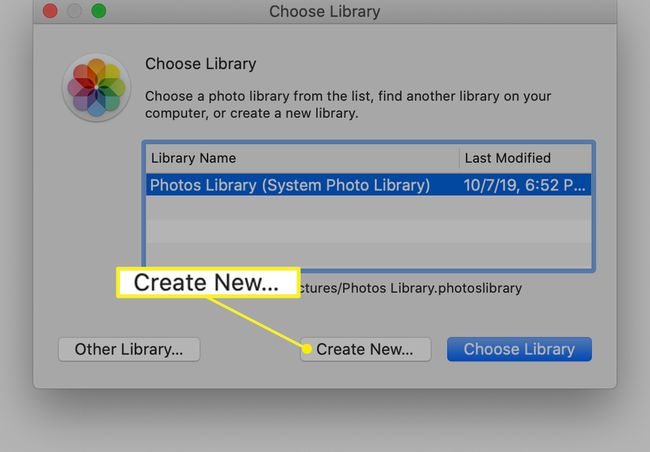
-
Ievadiet savas jaunās fotoattēlu bibliotēkas nosaukumu un noklikšķiniet uz labi.
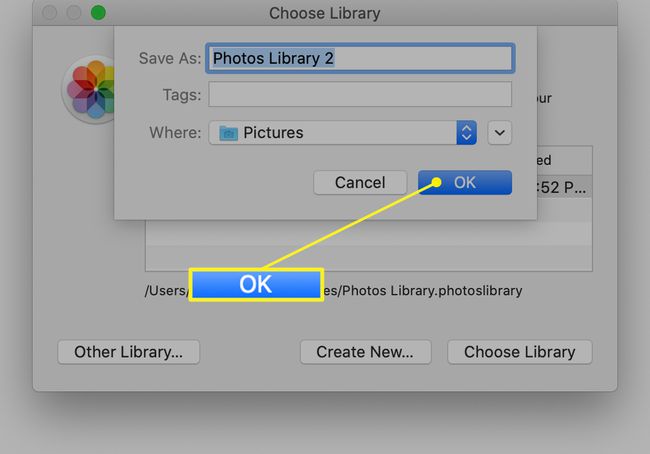
Ja visas fotoattēlu bibliotēkas atstājat mapē Attēli, kas ir noklusējuma atrašanās vieta, tas ir vienkāršāk, lai tās dublētu, taču varat saglabāt dažas bibliotēkas citā vietā, ja vēlaties, atlasot to no uz Kur nolaižamā izvēlne.
Pēc noklikšķināšanas labi, iPhoto tiek atvērta ar jauno fotoattēlu bibliotēku. Lai izveidotu papildu fotoattēlu bibliotēkas, aizveriet programmu iPhoto un atkārtojiet procesu.
Ja jums ir vairāk nekā viena fotoattēlu bibliotēka, iPhoto kā noklusējumu vienmēr atzīmē pēdējo izmantoto. Noklusējuma fotoattēlu bibliotēka ir tā, ko iPhoto atver, ja neizvēlaties citu fotoattēlu bibliotēku, turot nospiestu pogu Opcija, kad palaižat iPhoto.
Izvēlieties, kuru iPhoto bibliotēku izmantot
Lai gan iPhoto pēc noklusējuma tiek izmantota pēdējā izmantotā bibliotēka katru reizi, kad to atverat, jūs varat mainīt uz citām bibliotēkām, kad vien vēlaties. Lūk, kā to izdarīt:
Turiet nospiestu Opcija taustiņu, kad palaižat iPhoto.
Kad tiek parādīts dialoglodziņš Izvēlēties bibliotēku, kurā tiek jautāts, kuru fotoattēlu bibliotēku vēlaties izmantot programmai iPhoto, sarakstā izvēlieties bibliotēku un atlasiet IzvēlietiesBibliotēka pogu.
Programma iPhoto tiek palaista, izmantojot atlasīto fotoattēlu bibliotēku, un tiek uzskatīta par noklusējuma bibliotēku līdz nākamajai reizei, kad to mainīsit.
Kur atrodas iPhoto bibliotēkas?
Ja jums ir vairākas fotoattēlu bibliotēkas, ir viegli aizmirst, kur tās atrodas. Tāpēc ieteicams tos saglabāt noklusējuma mapē Attēli. Tomēr ir daudz labu iemeslu, lai izveidotu bibliotēku citā vietā, tostarp vietas taupīšana savā Mac palaišanas disks.
Lūk, kā iegūt iPhoto, lai norādītu, kur tiek glabāta katra bibliotēka.
Aizveriet iPhoto, ja lietotne jau ir atvērta.
Turiet nospiestu Opcija taustiņu un pēc tam palaidiet iPhoto. Tiek atvērts dialoglodziņš Izvēlēties bibliotēku.
-
Kad iezīmējat kādu no dialoglodziņā uzskaitītajām bibliotēkām, tās atrašanās vieta tiek parādīta dialoglodziņa apakšā.
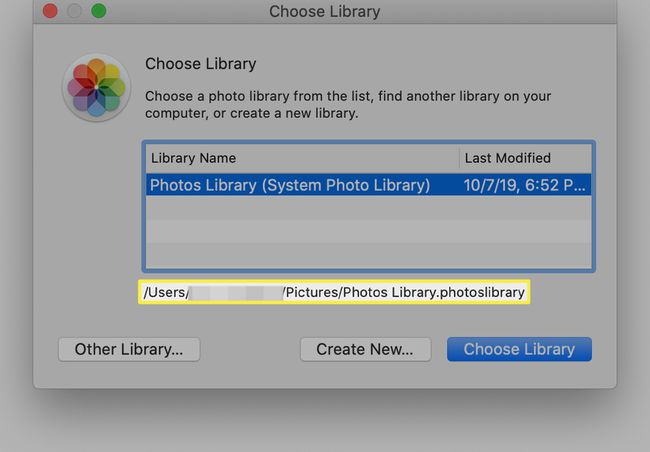
Bibliotēkas ceļa nosaukumu nevar ielīmēt, tāpēc jums tas ir jāpieraksta vai uzņemiet ekrānuzņēmumu, lai skatītu vēlāk.
Kā pārvietot fotoattēlus no vienas bibliotēkas uz citu
Ja vien jūs sākat no nulles un importēsit tikai jaunus fotoattēlus no kameras uz jaunajās bibliotēkās, iespējams, vēlēsities pārvietot dažus attēlus no vecās noklusējuma bibliotēkas uz jauno tiem.
Process ir nedaudz sarežģīts, taču šī soli pa solim sniegtā rokasgrāmata Izveidojiet un aizpildiet papildu iPhoto bibliotēkas, iepazīstinās jūs ar procesu. Kad esat to izdarījis vienu reizi, to būs viegli veikt vēlreiz jebkurām citām fotoattēlu bibliotēkām, kuras vēlaties izveidot.
